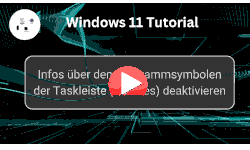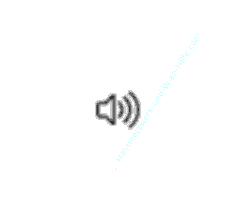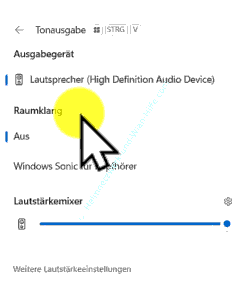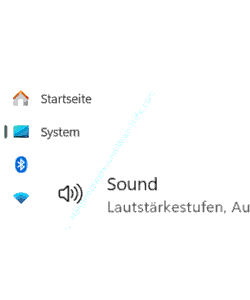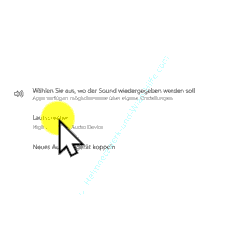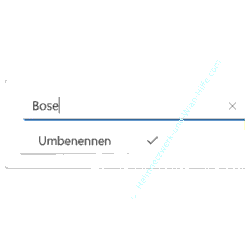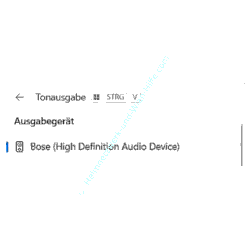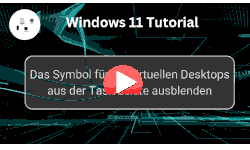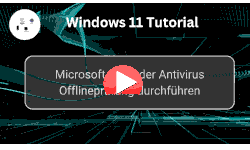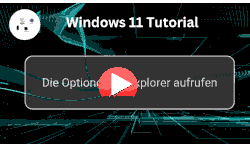auf heimnetzwerk-und-wlan-hilfe.com
nach Inhalten suchen!
- Home
- Windows 11
- Die Bezeichnung von Audiogeräten anpassen
Die Bezeichnung von Audiogeräten anpassen
In unserem heutigen Tutorial zeigen wir dir, wie du die Bezeichnung deiner Audio-Geräte, die dir in der Taskleiste angezeigt werden, anpassen kannst!
Wusstest du eigentlich, dass du die Bezeichnung deiner Audio-Geräte, die dir über das Audio-Symbol im Bereich der Taskleiste angezeigt wird, ändern kannst?
Wenn nicht, dann zeige ich dir heute, wie das geht.
Die Soundausgabe über die Audiofunktion der Taskleiste ändern
Zuerst schauen wir mal kurz ganz rechts in die Taskleiste.
Im rechten Bereich der Taskleiste findest du dieses kleine "Lautsprecher-Symbol".
Wenn du das Lautsprechersymbol anklickst, dann wird dir angezeigt, mit welcher Lautstärke dein aktuell ausgewähltes Audioausgabegerät eingestellt ist.
Und wenn du auf diesen kleinen Pfeil rechts daneben klickst, dann wird dir angezeigt, welche Audio-Geräte auf deinem Computer erkannt wurden, die du für die Audioausgabe nutzen kannst.
In unserem Beispiel gibt es nur ein Audiogerät, aber viele von uns haben oft mehrere Audio-Geräte, wo Computer-Signale ausgegeben werden können.
Vielleicht hast du ja noch ein zweites Soundsystem angeschlossen oder du hast ein Fernseher angeschlossen, über den Videos und Audio ausgegeben wird.
Wenn dein Computer externe oder interne Soundausgabegeräte erkennt, dann wird dir das auch an dieser Stelle mit aufgelistet.
Dabei verwendet Windows in der Regel Standardbezeichnungen für die Beschreibung der Soundausgabegeräte.
Sollte anhand der von Windows gewählten Bezeichnung nicht klar erkennbar sein, um welches Soundausgabegerät es sich handelt, dann kannst du die Beschreibung ändern, so dass du an der Bezeichnung schneller erkennen kannst, um welches Audio-Gerät es sich handelt.
Also begeben wir uns mal in den Konfigurationsbereich, wo du Änderungen an der Bezeichnung des Audioausgabegerätes vornehmen kannst.
Klicke auf das "Windows-Symbol", dann auf das Rädchen für die "Einstellungen".
Im linken Bereich wählst du den Menüpunkt "System" und dann rechts den Bereich "Sound".
Jetzt werden dir wieder deine Audio-Geräte angezeigt.
Klicke auf das Audio-Gerät, für das du die Bezeichnung ändern möchtest.
Nun findest du im oberen Bereich einen Link mit der Bezeichnung "Umbenennen".
Klicke den Link "Umbenennen" an und gebe deine neue Bezeichnung ein. <
Meinetwegen BOSE.
Bestätige die Namensänderung mit Klick auf den Button "Umbenennen".
Die Änderung wird sofort übernommen.
Ob die Umbenennung geklappt hat, kannst du sofort überprüfen, indem du auf das Lautsprecher-Symbol in der Taskleiste klickst.
Und das war es auch schon wieder. Jetzt weißt du, wie du die dargestellten Audio-Geräte umbenennen kannst.
Wir hoffen natürlich, dass dieses Tutorial nützlich für dich war und wünschen dir noch viel Spaß mit unseren vielen anderen Tutorials auf Heimnetzwerk-und-Wlan-Hilfe.com.
Vielleicht interessieren dich auch folgende Artikel:
Beschriftungen der Taskleisten-Programmsymbole und Gruppierungen konfigurieren
Infos über den Programmsymbolen der Taskleiste (Batches) deaktivieren
Das Symbol für die virtuellen Desktops aus der Task-Leiste ausblenden
Die Anzeige der aktuellen Kalenderwoche in die Taskleiste einbinden(Win 10)
Abgestürzte Programme über den Task-Managers oder die Kommandozeile beenden
Die Größe der Taskleisten-Vorschaufenster offener Dokumente anpassen (Win 10)
Nützliche Funktionen des Task-Managers (Win 10)
Explorer mit fest definierten Ordern öffnen
Infos bei Wikipedia
Weitere Informationen zu Windows 11
Infos bei Google
Windows 11 Audiogerätebezeichnung ändern
Zurück zum Seitenanfang von:
Die Bezeichnung von Audiogeräten anpassen
Die Bezeichnung von Audiogeräten anpassen
Zurück zur:
Windows 11 Artikel- und Videoübersicht
Windows 11 Artikel- und Videoübersicht
Zurück zur Startseite von heimnetzwerk-und-wlan-hilfe.com
Wenn dir der eine oder andere Tipp auf unseren Seiten Nerven und graue Haare erspart hat, dann unterstütze doch unser Team mit einer kleinen Spende, die uns dabei helfen, die hohen Bereitstellungskosten aufzubringen.